หมายเหตุ: เราต้องการมอบเนื้อหาวิธีใช้ปัจจุบันในภาษาของคุณให้กับคุณโดยเร็วที่สุดเท่าที่เราจะทำได้ หน้านี้ได้รับการแปลด้วยระบบอัตโนมัติ และอาจมีข้อผิดพลาดทางไวยากรณ์หรือความไม่ถูกต้อง จุดประสงค์ของเราคือเพื่อให้เนื้อหานี้มีประโยชน์กับคุณ คุณแจ้งให้เราทราบว่าข้อมูลดังกล่าวมีประโยชน์ต่อคุณที่ด้านล่างของหน้านี้ได้หรือไม่ นี่คือ บทความภาษาอังกฤษ เพื่อให้ง่ายต่อการอ้างอิง
ฟีเจอร์ปฏิทินกลุ่มช่วยให้คุณการจองทรัพยากร เช่นห้องประชุมและอุปกรณ์เสียง-ภาพ ตัวอย่างเช่น คุณสามารถทราบความพร้อมใช้งาน และจองห้องประชุมเมื่อคุณจัดกำหนดการประชุม คุณยังสามารถจองเพียงทรัพยากร เช่นอุปกรณ์ teleconferencing
ขั้นตอนต่อไปนี้ต้องดำเนินการให้เสร็จสมบูรณ์ก่อนจึงจะสามารถจองทรัพยากรได้
ในบทความนี้
เมื่อต้องการเรียนรู้เพิ่มเติมเกี่ยวกับปฏิทินและฟีเจอร์ที่เกี่ยวข้อง ดูใช้ปฏิทินกลุ่ม
ขั้นตอนที่ 1: เปิดใช้งานคุณลักษณะ รายการงานของกลุ่ม สำหรับไซต์
หมายเหตุ: เมื่อต้องการเปิดใช้งานฟีเจอร์ของไซต์ คุณต้องมีอย่างน้อยสิทธิ์ ที่ได้รับมาถูกเพิ่มเป็นค่าเริ่มต้นกลุ่ม SharePoint เจ้าของ <ชื่อไซต์ > สำหรับไซต์นั้น
-
คลิก การกระทำในไซต์ แล้วคลิก การตั้งค่าไซต์
-
ภายใต้ การกระทำในไซต์ ให้คลิก จัดการคุณลักษณะของไซต์
-
เปิดใช้งาน รายการงานของกลุ่ม
ขั้นตอนที่ 2: เปิดใช้งานการจองทรัพยากรสำหรับปฏิทิน
หมายเหตุ: เมื่อต้องการเปลี่ยนการตั้งค่ารายการที่ คุณต้องมีอย่างน้อยระดับสิทธิ์เริ่มต้นตัวออกแบบ หรือที่เท่ากัน
-
ในปฏิทิน ใน Ribbon ให้คลิกแท็บ ปฏิทิน แล้วคลิก การตั้งค่ารายการ
-
บนเพจ การตั้งค่ารายการ ให้คลิก ชื่อเรื่อง คำอธิบายและการนำทาง
-
บนหน้าการตั้งค่าทั่วไป ในส่วนตัวเลือกปฏิทินกลุ่ม การตั้งค่าการใช้ปฏิทินนี้สำหรับการจองทรัพยากร เป็นYes แล้ว คลิ กบันทึก
ขั้นตอนที่ 3: เพิ่มทรัพยากรลงในรายการทรัพยากร
หมายเหตุ: เมื่อต้องการเพิ่มรายการลงในรายการ คุณต้องมีอย่างน้อยสิทธิ์ ที่ได้รับมาถูกเพิ่มเป็นค่าเริ่มต้น SharePoint สมาชิก <ชื่อไซต์ > กลุ่มสำหรับไซต์นั้น
-
คลิกเมนู การกระทำในไซต์ แล้วคลิก แสดงเนื้อหาไซต์ทั้งหมด
-
บนเพจ เนื้อหาไซต์ทั้งหมด ในส่วน รายการ ให้คลิก ทรัพยากร
สิ่งสำคัญ: แหล่งข้อมูลคือ รายการเริ่มต้นสำหรับไซต์ส่วนใหญ่ ถ้ารายการแหล่งข้อมูลไม่มีอยู่บนไซต์ของคุณ จะต้องถูกสร้างขึ้น
-
บน เพจทรัพยากร ให้คลิก เพิ่มรายการใหม่
-
ในกล่องโต้ตอบ ทรัพยากร ให้พิมพ์ ชื่อ สำหรับทรัพยากร เพิ่มคำอธิบายที่ต้องการ แล้วคลิก บันทึก
ทำซ้ำกระบวนงานนี้เพื่อเพิ่มทรัพยากรอื่นๆ ลงในรายการ
ต่อไปนี้เป็นตัวอย่างของรายการทรัพยากรที่สร้างขึ้นโดยใช้กระบวนงานก่อนหน้านี้
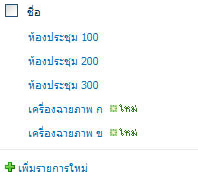
ขั้นตอนที่ 4: จัดกลุ่มทรัพยากรในรายการทรัพยากร
ถ้าคุณมีทรัพยากรชนิดหนึ่งอยู่หลายรายการ เช่น ห้องประชุม หรือมีทรัพยากรหลายชนิด คุณอาจพบว่าการสร้างกลุ่มสำหรับทรัพยากรเหล่านั้นมีประโยชน์ เมื่อมีผู้ค้นหาห้องประชุมหรือโสตทัศนูปกรณ์ พวกเขาเพียงแต่ดูทรัพยากรชนิดที่พวกเขากำลังค้นหาเท่านั้น
หมายเหตุ: เมื่อต้องการเพิ่มรายการลงในรายการ คุณต้องมีอย่างน้อยสิทธิ์ ที่ได้รับมาถูกเพิ่มเป็นค่าเริ่มต้น SharePoint สมาชิก <ชื่อไซต์ > กลุ่มสำหรับไซต์นั้น
-
จากรายการทรัพยากร ใน Ribbon ให้ชี้ไปที่ สร้างรายการ คลิกลูกศรลง แล้วคลิก กลุ่มทรัพยากร
-
ในกล่องโต้ตอบ ทรัพยากร – สร้างรายการ ให้ทำดังต่อไปนี้
-
พิมพ์ชื่อ สำหรับกลุ่ม เช่นเป้าห้อง
-
เลือกแหล่งข้อมูลคุณต้องการเพิ่มการจัดกลุ่มและคลิกเพิ่ม คุณสามารถกด CTRL ค้างไว้แป้นเพื่อเลือกทรัพยากรต่าง ๆ ในเวลาเดียวกันได้
-
พิมพ์คำอธิบายสำหรับกลุ่ม
-
คลิก บันทึก .
-










